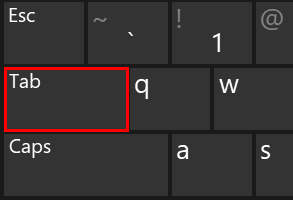
Tab விசை வேலை செய்யாததை எவ்வாறு சரிசெய்வது
உங்கள் என்றால் தாவல் விசை வேலை செய்யவில்லை இனி, கவலைப்பட வேண்டாம். நீ தனியாக இல்லை. இது பொதுவான விசைப்பலகை சிக்கலாகும், இதை நீங்கள் விரைவாகவும் எளிதாகவும் சரிசெய்யலாம்.
விசைப்பலகை இயக்கி சிதைவு அல்லது வன்பொருள் பிரச்சனை காரணமாக தாவல் விசை பொதுவாக வேலை செய்யாது. எனவே நீங்கள் பின்வரும் தீர்வுகளை சரிசெய்ய முயற்சி செய்யலாம் தாவல் விசை வேலை செய்யவில்லை .
தண்ணீர் சொட்டுகள் காரணமாக சில நேரங்களில் Tab விசை வேலை செய்வதை நிறுத்துகிறது, எனவே வன்பொருள் விசை சரியாக வேலை செய்கிறது என்பதை உறுதிப்படுத்தவும்.
இந்த திருத்தங்களை முயற்சிக்கவும்:
தாவல் முக்கிய சிக்கலைத் தீர்க்க மக்களுக்கு உதவிய சில தீர்வுகள் இங்கே உள்ளன. நீங்கள் அனைத்தையும் முயற்சி செய்ய வேண்டியதில்லை; தாவல் விசை மீண்டும் வேலை செய்யத் தொடங்கும் வரை உங்கள் வழியில் வேலை செய்யுங்கள்.
- உங்கள் கணினியை மறுதொடக்கம் செய்யவும்
- விசைப்பலகை இயக்கியைப் புதுப்பிக்கவும்
- விசைப்பலகை சேர்க்கைகளை முயற்சிக்கவும்
- TeamViewer ஐ நிறுத்தவும்
சரி 1: உங்கள் கணினியை மறுதொடக்கம் செய்யுங்கள்
பல தொழில்நுட்ப சிக்கல்களை மறுதொடக்கம் செய்வதன் மூலம் தீர்க்க முடியும் என்பதால், உங்கள் கணினியையும் உங்கள் விளையாட்டையும் மறுதொடக்கம் செய்வது ஒருபோதும் வலிக்காது. விசைப்பலகை சிக்கலை சரிசெய்ய பெரும்பாலும் இது போதுமானதாக இருக்கும்.
கூடுதலாக, நீங்கள் வெளிப்புற விசைப்பலகையைப் பயன்படுத்துகிறீர்கள் என்றால், விசைப்பலகையை சரியாக இணைக்கவும். உங்கள் விசைப்பலகையை அவிழ்த்து மீண்டும் செருகலாம் தாவல் பொத்தான் வேலை செய்யவில்லை பிரச்சினை தீர்க்க முடியும்.
சரி 2: விசைப்பலகை இயக்கியைப் புதுப்பிக்கவும்
விடுபட்ட அல்லது காலாவதியான விசைப்பலகை இயக்கி உங்களைப் போன்ற சில விசைப்பலகை சிக்கல்களை ஏற்படுத்தலாம் தாவல் விசை வேலை செய்வதை நிறுத்துகிறது . எனவே உங்கள் விசைப்பலகை இயக்கியை சமீபத்திய பதிப்பிற்கு புதுப்பிக்க வேண்டும்.
உங்கள் விசைப்பலகை இயக்கியைப் புதுப்பிக்க இரண்டு வழிகள் உள்ளன: கைமுறையாக மற்றும் தானாக .
இயக்கியை கைமுறையாக புதுப்பிக்கவும் - உங்கள் விசைப்பலகையின் உற்பத்தியாளரின் இணையதளத்திற்குச் சென்று, உங்கள் சாதனத்திற்கான சமீபத்திய சரியான இயக்கியைக் கண்டறிந்து, அதை உங்கள் கணினியில் நிறுவலாம். உங்கள் OS உடன் இணக்கமான இயக்கியைப் பதிவிறக்குவதை உறுதிப்படுத்திக் கொள்ளுங்கள்.
இயக்கியை தானாக புதுப்பிக்கவும் - உங்களிடம் நேரம் அல்லது பொறுமை இல்லையென்றால், நீங்கள் அதை தானாகவே செய்யலாம் டிரைவர் ஈஸி .
டிரைவர் ஈஸி தானாகவே உங்கள் கணினியை அடையாளம் கண்டு அதற்கான சரியான இயக்கிகளைக் கண்டறியும். உங்கள் கணினி இயங்கும் கணினியை நீங்கள் சரியாகத் தெரிந்து கொள்ள வேண்டிய அவசியமில்லை, தவறான இயக்கியைப் பதிவிறக்கி நிறுவும் அபாயம் உங்களுக்குத் தேவையில்லை, மேலும் நிறுவும் போது தவறு செய்வது பற்றி நீங்கள் கவலைப்பட வேண்டியதில்லை.
உங்கள் இயக்கிகளை தானாக புதுப்பிக்கலாம் இலவசம் அல்லது தி க்கு டிரைவர் ஈஸியின் பதிப்பு. ஆனால் ப்ரோ பதிப்பில் அது வெறும் 2 கிளிக்குகளை எடுக்கும் (மேலும் நீங்கள் முழு ஆதரவையும் பெறுவீர்கள் 30 நாள் பணம் திரும்ப உத்தரவாதம் ):
- இயக்கி எளிதாக இயக்கவும் மற்றும் கிளிக் செய்யவும் இப்போது ஸ்கேன் செய்யவும் பொத்தானை. டிரைவர் ஈஸி உங்கள் கம்ப்யூட்டரை ஸ்கேன் செய்து, ஏதேனும் சிக்கல் உள்ள டிரைவர்களைக் கண்டறியும்.
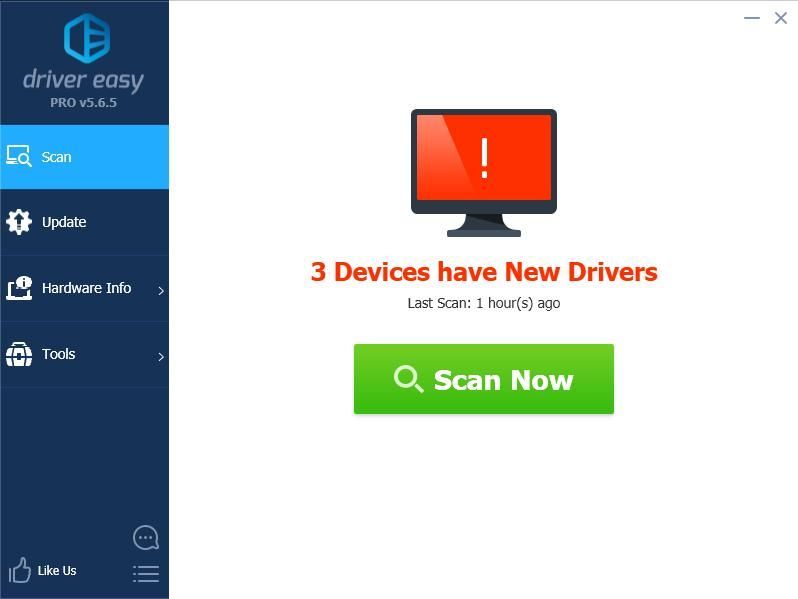
- கிளிக் செய்யவும் புதுப்பிக்கவும் அனைத்து கொடியிடப்பட்ட சாதனங்களுக்கும் அடுத்துள்ள பொத்தான், அவற்றின் இயக்கியின் சரியான பதிப்பைத் தானாகப் பதிவிறக்க (இதை நீங்கள் செய்யலாம் இலவசம் பதிப்பு). பின்னர் அதை உங்கள் கணினியில் நிறுவவும்.
அல்லது கிளிக் செய்யவும் அனைத்தையும் புதுப்பிக்கவும் உங்கள் கணினியில் விடுபட்ட அல்லது காலாவதியான அனைத்து இயக்கிகளின் சரியான பதிப்பைத் தானாகப் பதிவிறக்கி நிறுவ (இதற்குத் தேவை ப்ரோ பதிப்பு - நீங்கள் கிளிக் செய்யும் போது மேம்படுத்தும்படி கேட்கப்படுவீர்கள் அனைத்தையும் புதுப்பிக்கவும் )
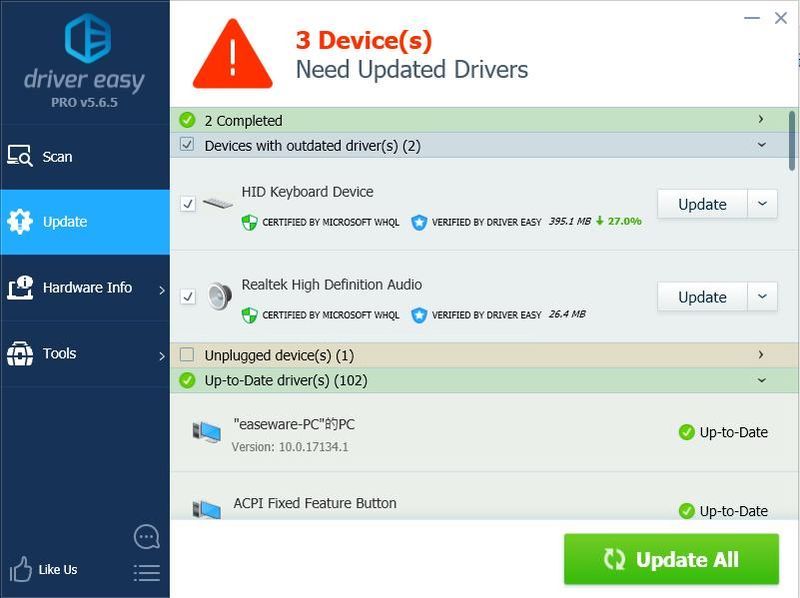
- செயல்பட உங்கள் கணினியை மறுதொடக்கம் செய்யவும். டிரைவர் ஈஸியின் புரோ பதிப்பு முழு தொழில்நுட்ப ஆதரவுடன் வருகிறது.
- அழுத்தவும் எல்லாம்
 இரண்டு முறை விசை, பிறகு Tab விசை வேலை செய்ய மீண்டும் தொடங்குகிறதா என்று பார்க்கவும்.
இரண்டு முறை விசை, பிறகு Tab விசை வேலை செய்ய மீண்டும் தொடங்குகிறதா என்று பார்க்கவும். - அழுத்திப் பிடிக்கவும் எல்லாம்
 விசையை அழுத்தவும் 0 , 0 , மற்றும் 9 உங்கள் விசைப்பலகையில் எண் விசைகள், மற்றும் விசைகளை விடுவிக்கவும்.
விசையை அழுத்தவும் 0 , 0 , மற்றும் 9 உங்கள் விசைப்பலகையில் எண் விசைகள், மற்றும் விசைகளை விடுவிக்கவும். - அழுத்தவும் Ctrl
 இரண்டு முறை விசையை அழுத்தி, Tab செயல்படுகிறதா என்று பார்க்க முயற்சிக்கவும்.
இரண்டு முறை விசையை அழுத்தி, Tab செயல்படுகிறதா என்று பார்க்க முயற்சிக்கவும். - அழுத்தவும் விண்டோஸ் லோகோ விசை
 இரண்டு முறை, அது உங்கள் பிரச்சனையை சரிசெய்கிறதா என்று பார்க்கவும்.
இரண்டு முறை, அது உங்கள் பிரச்சனையை சரிசெய்கிறதா என்று பார்க்கவும். - விசைப்பலகை
- விண்டோஸ்
உங்களுக்கு உதவி தேவைப்பட்டால், தொடர்பு கொள்ளவும் டிரைவர் ஈஸியின் ஆதரவுக் குழு மணிக்கு support@drivereasy.com .
Tab விசையை மீண்டும் முயற்சிக்கவும், அது செயல்படுகிறதா என்று பார்க்கவும்.
சரி 3: விசைப்பலகை சேர்க்கைகளை முயற்சிக்கவும்
தற்செயலாக சில விசைப்பலகை சேர்க்கைகளை அழுத்துவதன் மூலம் உங்கள் Tab விசை முடக்கப்படலாம், எனவே விசைப்பலகை சேர்க்கைகளை அழுத்துவதன் மூலம் Tab விசையை இயக்க முயற்சி செய்யலாம். சேர்க்கைகள் விசைப்பலகைக்கு விசைப்பலகைக்கு மாறுபடும், மேலும் கணினிக்கு அமைப்பு மாறுபடும். Tab விசையை இயக்குவதற்கான கலவை உங்களுக்குத் தெரிந்தால், நீங்கள் அதை முயற்சித்துப் பார்க்கலாம். அல்லது கீழே பட்டியலிடப்பட்டுள்ள பொதுவான சேர்க்கைகளை நீங்கள் முயற்சி செய்யலாம்:
இந்த முறை உங்களுக்கு வேலை செய்யவில்லை என்றால், கவலைப்பட வேண்டாம். முயற்சிக்க வேறு ஏதாவது இருக்கிறது.
சரி 4: TeamViewer ஐ நிறுத்தவும்
பல விண்டோஸ் பயனர்களால் தெரிவிக்கப்பட்டுள்ளபடி, தொலைநிலை டெஸ்க்டாப் மென்பொருளான TeamViewer ஐ திறந்தால், Tab விசை வேலை செய்வதை நிறுத்துகிறது. அது உங்களுடையது என்றால், உங்கள் கணினியில் TeamViewer ஐ மூட வேண்டும்.
TeamViewer ஐ மூடுவது உங்கள் சிக்கலை தீர்க்கவில்லை என்றால், நீங்கள் பணி நிர்வாகியைத் திறக்க வேண்டும் (ஒரே நேரத்தில் Shift, Ctrl மற்றும் Esc விசைகளை அழுத்தவும்), TeamViewer க்கான பணி மற்றும் சேவைகளை முடிக்கவும், அது செயல்பட வேண்டும்.
எனவே உங்களிடம் உள்ளது - சரிசெய்ய நான்கு பயனுள்ள வழிகள் தாவல் விசை வேலை செய்யவில்லை . இந்தச் சிக்கலைத் தீர்ப்பதில் உங்கள் அனுபவத்தைப் பகிர்ந்துகொள்ள தயங்காதீர்கள். உங்களிடம் ஏதேனும் கேள்விகள் இருந்தால், கீழே கருத்துத் தெரிவிக்கவும், மேலும் நாங்கள் என்ன செய்ய முடியும் என்பதைப் பார்ப்போம்.
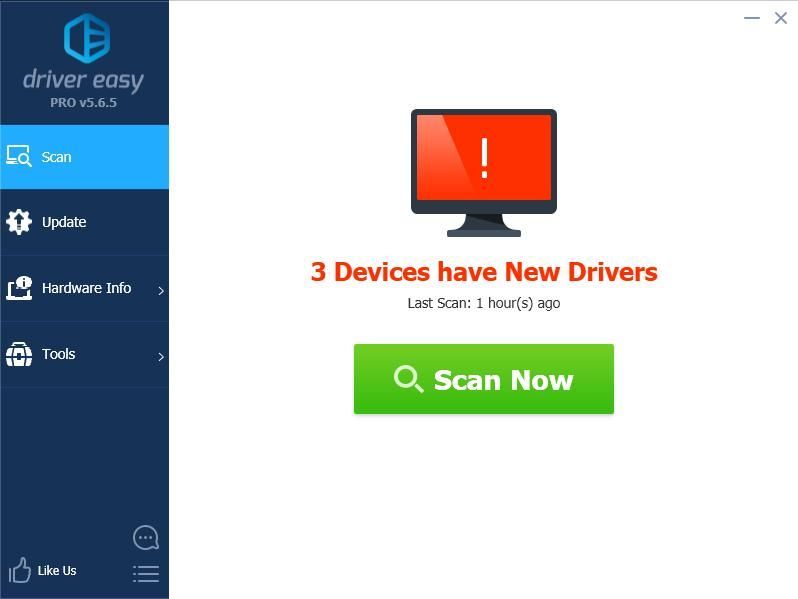
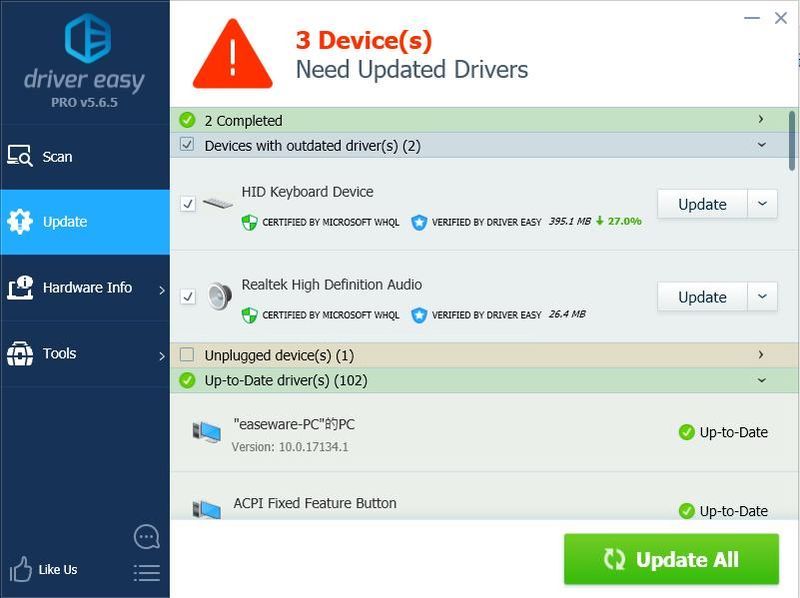
 இரண்டு முறை விசை, பிறகு Tab விசை வேலை செய்ய மீண்டும் தொடங்குகிறதா என்று பார்க்கவும்.
இரண்டு முறை விசை, பிறகு Tab விசை வேலை செய்ய மீண்டும் தொடங்குகிறதா என்று பார்க்கவும். இரண்டு முறை விசையை அழுத்தி, Tab செயல்படுகிறதா என்று பார்க்க முயற்சிக்கவும்.
இரண்டு முறை விசையை அழுத்தி, Tab செயல்படுகிறதா என்று பார்க்க முயற்சிக்கவும். இரண்டு முறை, அது உங்கள் பிரச்சனையை சரிசெய்கிறதா என்று பார்க்கவும்.
இரண்டு முறை, அது உங்கள் பிரச்சனையை சரிசெய்கிறதா என்று பார்க்கவும்.




![[2022 சரி] அபெக்ஸ் லெஜெண்ட்ஸ் பிழைக் குறியீடு 23](https://letmeknow.ch/img/knowledge/36/apex-legends-error-code-23.png)
